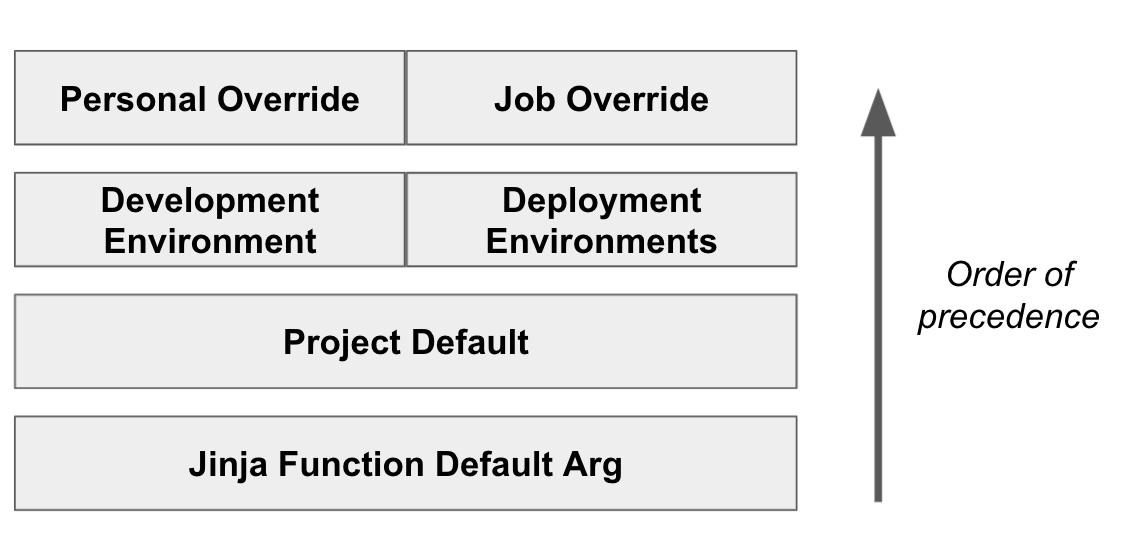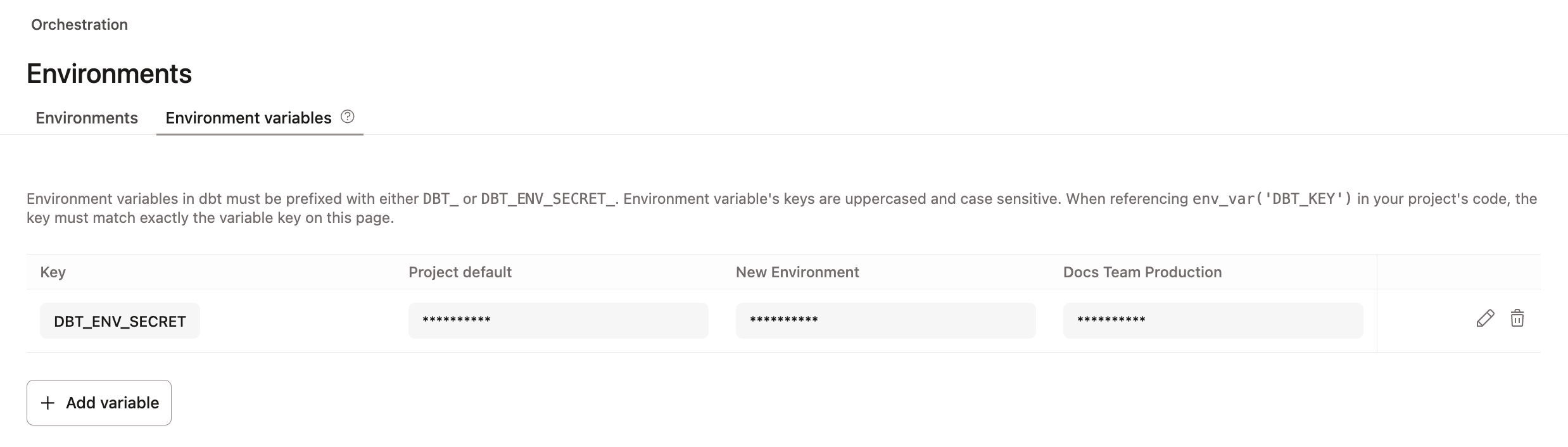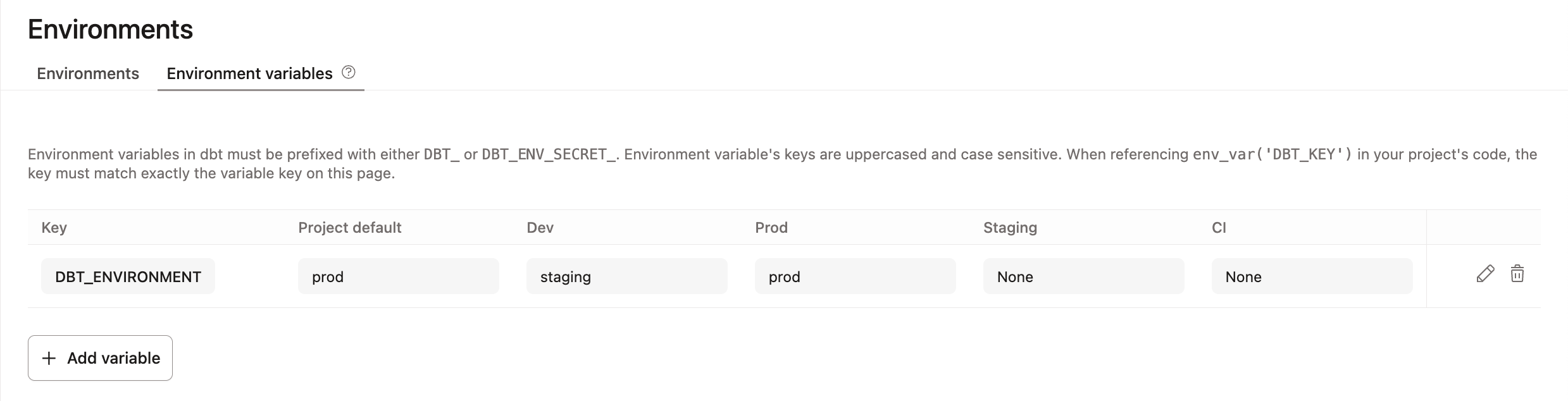Переменные окружения
Переменные окружения можно использовать для настройки поведения dbt‑проекта в зависимости от того, где именно он выполняется. Подробнее о том, как вызывать Jinja‑функцию {{env_var('DBT_KEY','OPTIONAL_DEFAULT')}} в коде проекта, см. документацию по
env_var.
Переменные окружения в dbt должны иметь префикс DBT_, DBT_ENV_SECRET_ или DBT_ENV_CUSTOM_ENV_. Ключи переменных окружения приводятся к верхнему регистру и являются чувствительными к регистру. При использовании {{env_var('DBT_KEY')}} в коде проекта ключ должен точно совпадать с именем переменной, заданной в интерфейсе dbt.
Установка и переопределение переменных окружения
В этом разделе описано, как задавать и переопределять переменные окружения в dbt.
- Порядок приоритета
- Задание переменных окружения
- Переопределение переменных окружения на уровне job
- Переопределение переменных окружения на персональном уровне
- Локальные переменные окружения
Порядок приоритета
Значения переменных окружения могут быть заданы в нескольких местах внутри dbt. В результате dbt интерпретирует переменные окружения в следующем порядке приоритета (от низшего к высшему):
Существует четыре уровня задания переменных окружения:
- Необязательный аргумент значения по умолчанию, переданный в Jinja‑функцию
env_varв коде ( самый низкий приоритет ) - Значение по умолчанию на уровне проекта, которое может быть переопределено
- Значение на уровне окружения, которое, в свою очередь, тоже может быть переопределено
- Значение на уровне job (job override) или в Studio IDE для конкретного разработчика (personal override) ( самый высокий приоритет )
Задание переменных окружения
Чтобы задать переменные окружения на уровне проекта и окружения, нажмите Orchestration в левом меню, затем выберите Environments. Нажмите Environment variables, чтобы добавить или обновить переменные окружения.
Обратите внимание на колонку Project default. Это удобное место для задания значения, которое будет применяться ко всему проекту независимо от того, где выполняется код. Мы рекомендуем использовать это поле, если вам нужен универсальный дефолт или если вы хотите добавить токен или секрет на уровне всего проекта.
Справа от колонки Project default находятся все ваши окружения. Значения, заданные на уровне окружения, имеют более высокий приоритет, чем значения по умолчанию на уровне проекта. Здесь, например, можно указать, что dbt должен по‑разному интерпретировать значение переменной в окружениях Staging и Production.
Переопределение переменных окружения на уровне job
У вас может быть несколько job, которые выполняются в одном и том же окружении, и при этом вы хотите, чтобы переменная окружения интерпретировалась по‑разному в зависимости от job.
При создании или редактировании job вы увидите раздел, в котором можно переопределить значения переменных окружения, заданные на уровне проекта или окружения.
Каждый job выполняется в конкретном deployment‑окружении и по умолчанию наследует значения, заданные на уровне этого окружения (или на самом высоком доступном уровне приоритета). Если вы хотите задать другое значение на уровне job, просто отредактируйте его — оно переопределит унаследованное значение.
Переопределение переменных окружения на персональном уровне
Вы также можете задать персональное переопределение значения переменной окружения при разработке в интегрированной среде разработчика dbt (Studio IDE). По умолчанию dbt использует значения переменных окружения, заданные в development‑окружении проекта. Чтобы просмотреть и переопределить эти значения, в dbt выполните следующие шаги:
- Нажмите на имя вашей учетной записи в левом меню и выберите Account settings.
- В разделе Your profile нажмите Credentials, затем выберите ваш проект.
- Прокрутите до секции Environment variables и нажмите Edit, чтобы внести необходимые изменения.
Чтобы задать переопределение, разработчики могут указать другое значение для использования. Эти значения будут применяться в Studio IDE как на вкладке Results, так и на вкладке Compiled SQL.
Если вы не задали значение по умолчанию на уровне проекта для каждой переменной окружения, может возникнуть ситуация, когда dbt не сможет корректно интерпретировать значение переменной во всех контекстах. В таких случаях dbt выдаст ошибку компиляции: Env var required but not provided.
Если вы измените значение переменной окружения во время активной сессии в Studio IDE, может потребоваться обновить Studio IDE, чтобы изменения вступили в силу.
Чтобы обновить Studio IDE во время разработки, нажмите либо на зеленый индикатор ready, либо на красное сообщение compilation error в правом нижнем углу Studio IDE. Появится модальное окно — в нем выберите кнопку Restart IDE. Это загрузит актуальные значения переменных окружения в вашу среду разработки.
Существуют известные проблемы, связанные с частичным парсингом проекта и изменением переменных окружения в середине сессии IDE. Если вы обнаружили, что ваш dbt‑проект компилируется не с теми значениями, которые вы задали, попробуйте удалить файл target/partial_parse.msgpack в проекте dbt — это заставит dbt перекомпилировать весь проект целиком.
Локальные переменные окружения
Если вы используете расширение dbt для VS Code, вы можете задать переменные окружения локально — в профиле shell (~/.zshrc или ~/.bashrc) либо в файле .env в корне вашего dbt‑проекта.
Подробнее см. страницу Configure the dbt VS Code extension.
Работа с секретами
Хотя все переменные окружения в dbt хранятся в зашифрованном виде, dbt предоставляет дополнительные возможности для управления переменными, содержащими секреты или чувствительные данные. Если вы хотите, чтобы определенная переменная окружения была удалена (scrubbed) из всех логов и сообщений об ошибках, а также чтобы ее значение было скрыто в UI, вы можете добавить к ключу префикс DBT_ENV_SECRET. Эта функциональность поддерживается начиная с dbt v1.0.
Примечание: Переменную окружения можно использовать для хранения git‑токена для клонирования репозитория. Мы рекомендуем выдавать git‑токену права только на чтение и рассмотреть использование machine‑account или PAT сервисного пользователя с ограниченным доступом к репозиториям — это поможет соблюдать хорошие практики безопасности.
Специальные переменные окружения
В dbt есть ряд предопределенных переменных окружения. Эти переменные задаются автоматически и не могут быть изменены.
Детали Studio IDE
Следующая переменная окружения автоматически задается для Studio IDE:
DBT_CLOUD_GIT_BRANCH— Содержит имя Git‑ветки разработки в Studio IDE.- Значение переменной меняется при смене ветки.
- Не требует перезапуска Studio IDE после смены ветки.
- В настоящее время недоступна в CLI dbt.
Сценарий использования — Полезно в случаях, когда нужно динамически использовать имя Git‑ветки в качестве префикса для схемы разработки ( {{ env_var ('DBT_CLOUD_GIT_BRANCH') }} ).
Контекст платформы dbt
Следующие переменные окружения задаются автоматически:
DBT_ENV— Этот ключ зарезервирован для приложения dbt и всегда имеет значениеprod. Используется только для deployment‑запусков.DBT_CLOUD_ENVIRONMENT_NAME— Имя окружения dbt, в котором выполняетсяdbt.DBT_CLOUD_ENVIRONMENT_TYPE— Тип окружения dbt, в котором выполняетсяdbt. Допустимые значения:dev,stagingилиprod. Для General deployment environments значение будет пустым, поэтому используйте значение по умолчанию, например{{ env_var('DBT_CLOUD_ENVIRONMENT_TYPE', '') }}.DBT_CLOUD_INVOCATION_CONTEXT— Тип контекста, в котором был запущенdbt. Возможные значения:dev,staging,prodилиci.- Дополнительно, используйте
DBT_CLOUD_INVOCATION_CONTEXTв макросеgenerate_schema_name(), чтобы задать явные правила использования схемы по умолчанию (с префиксомdbt_cloud_pr) в CI‑job, даже если эти CI‑job выполняются в том же окружении, что и production‑job.
- Дополнительно, используйте
Детали запуска
DBT_CLOUD_PROJECT_ID— ID проекта dbt для данного запускаDBT_CLOUD_JOB_ID— ID job dbt для данного запускаDBT_CLOUD_RUN_ID— ID конкретного запускаDBT_CLOUD_RUN_REASON_CATEGORY— «Категория» триггера запуска (одно из значений:scheduled,github_pull_request,gitlab_merge_request,azure_pull_request,other)DBT_CLOUD_RUN_REASON— Конкретный триггер запуска (например,Scheduled,Kicked off by <email>или пользовательский триггер черезAPI)DBT_CLOUD_ENVIRONMENT_ID— ID окружения для данного запускаDBT_CLOUD_ACCOUNT_ID— ID аккаунта dbt для данного запуска
Детали Git
Следующие переменные в настоящее время доступны только для сборок Pull Request в GitHub, GitLab и Azure DevOps, запущенных через webhook
DBT_CLOUD_PR_ID— ID Pull Request в подключенной системе контроля версийDBT_CLOUD_GIT_SHA— SHA git‑коммита, который выполняется для этой сборки Pull Request
Примеры использования
Переменные окружения можно использовать множеством способов — они дают вам гибкость и упрощают реализацию нужных сценариев в dbt.